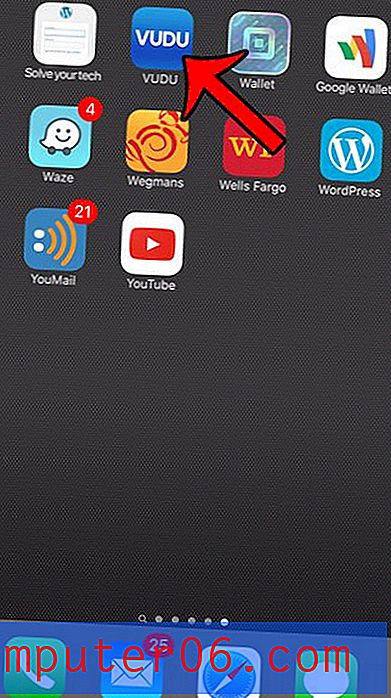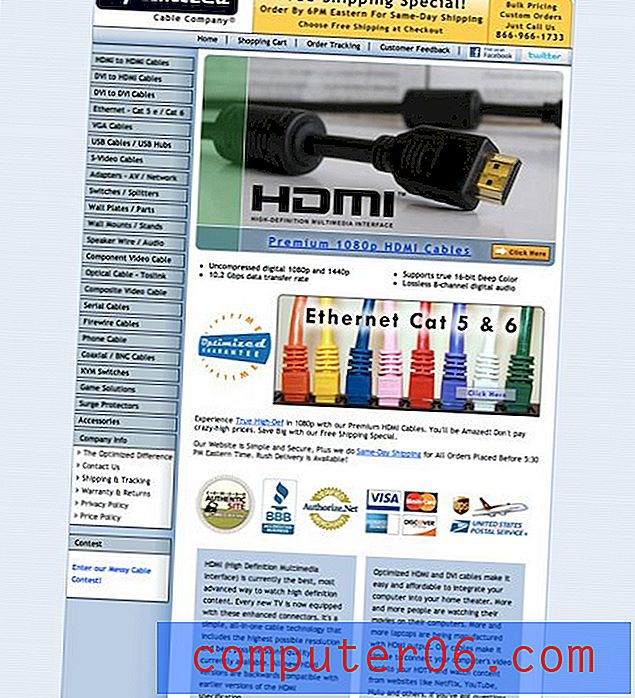Hoe een iPhone 5 in één app te vergrendelen
Een iPhone kan in veel verschillende soorten scenario's worden gebruikt en sommige van die scenario's vereisen niet de volledige functionaliteit van het apparaat. Uw bedrijf demonstreert bijvoorbeeld een app op een iPhone en het enige dat u wilt dat klanten kunnen doen, is communiceren met die app. Of misschien geef je een iPhone aan een kind voor noodgevallen, dus alles wat ze echt nodig hebben, is de telefoon-app.
Je iPhone kan deze beperkte functionaliteit inschakelen met een functie genaamd Begeleide toegang. Onze tutorial hieronder laat zien hoe u deze instelling kunt inschakelen en activeren, zodat de iPhone een toegangscode nodig heeft voordat de app kan worden gesloten of afgesloten.
Begeleide toegang gebruiken op een iPhone 5
De stappen in dit artikel zijn uitgevoerd op een iPhone 5 in iOS 9.3. U kunt een wachtwoord instellen voor begeleide toegang. Deze toegangscode kan anders zijn dan de toegangscode van uw apparaat.
Stap 1: Tik op het pictogram Instellingen .

Stap 2: Scroll naar beneden en selecteer de optie Algemeen .
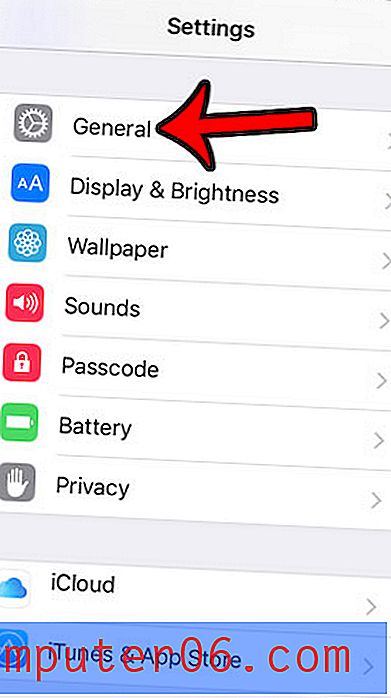
Stap 3: Selecteer Toegankelijkheid .
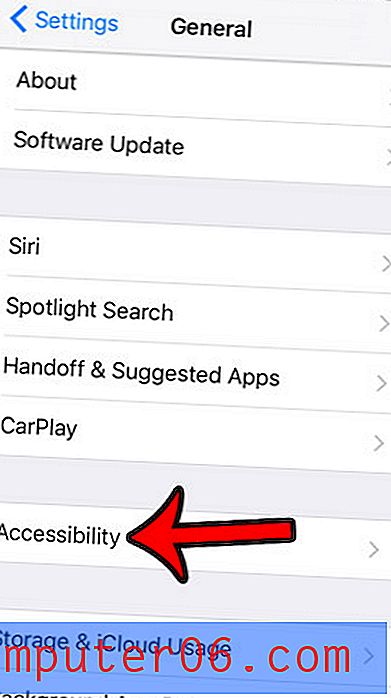
Stap 4: Blader naar de onderkant van het scherm en selecteer Begeleide toegang .
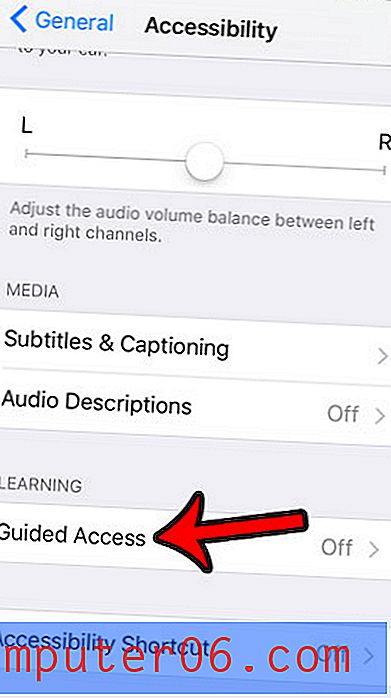
Stap 5: Tik op de knop rechts van Begeleide toegang, die een aantal extra menu-items zal toevoegen. Tik op de optie Passcode-instellingen als u een toegangscode wilt maken die nodig is voordat u Guided Access verlaat.
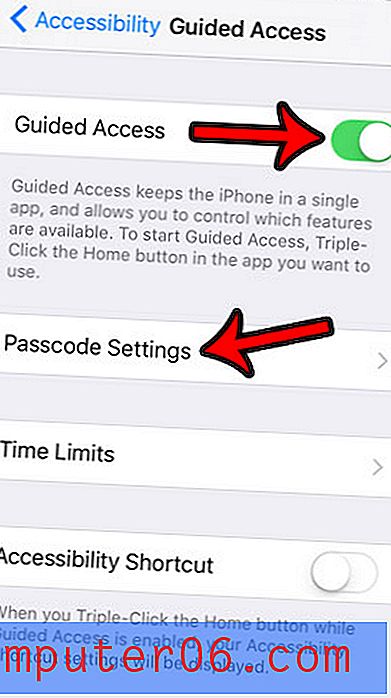
Stap 6: Tik op de knop Toegangscode voor begeleide toegang instellen .
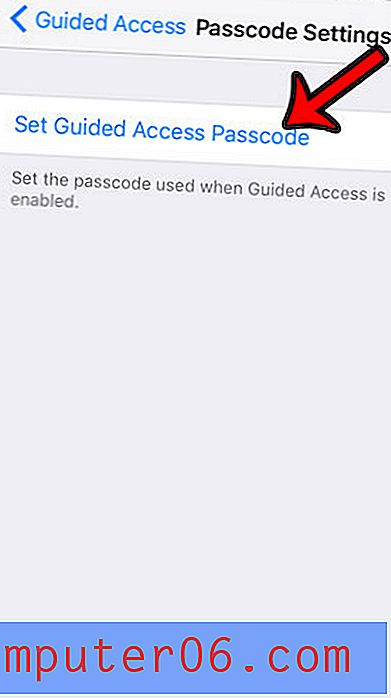
Stap 7: Maak een toegangscode voor begeleide toegang .
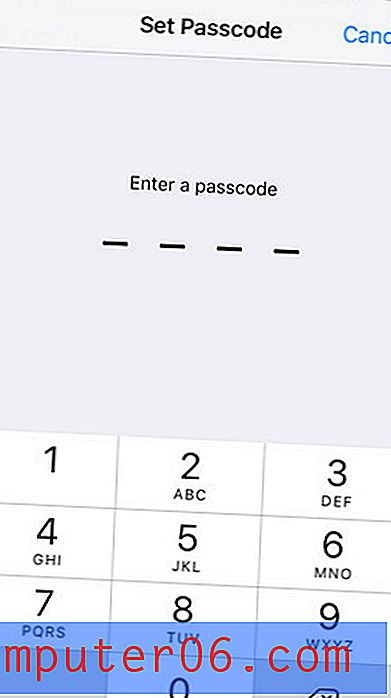
Stap 8: Voer de toegangscode opnieuw in om deze te bevestigen.
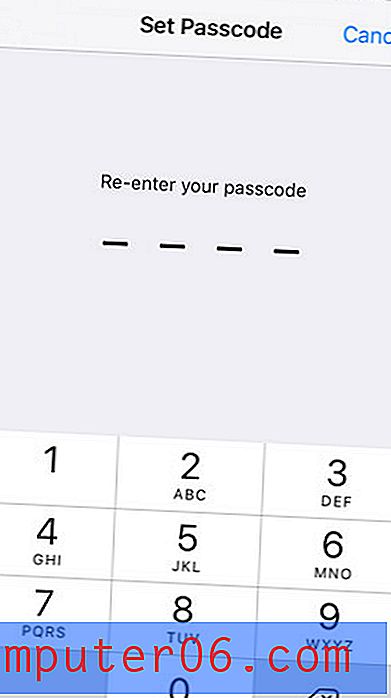
Stap 9: Druk op de Home- knop onder uw scherm om het menu af te sluiten en open vervolgens de app waarmee u de iPhone wilt vergrendelen. Ik ga voor dit voorbeeld Telefoon kiezen.
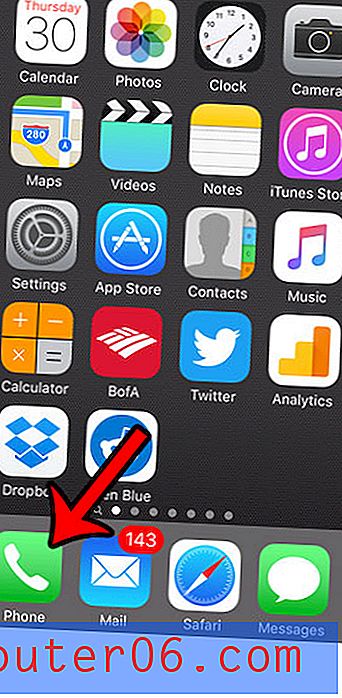
Stap 10: Tik driemaal op de startknop onder het scherm om Begeleide toegang te starten.
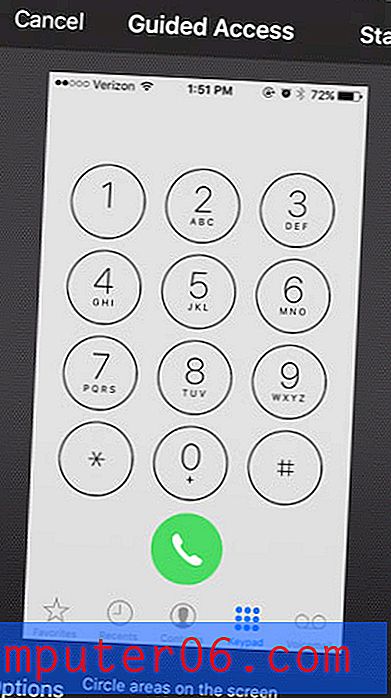
Stap 11: Omcirkel gebieden op het scherm die u wilt uitschakelen (indien aanwezig) en tik vervolgens op de Start- knop in de rechterbovenhoek van het scherm.
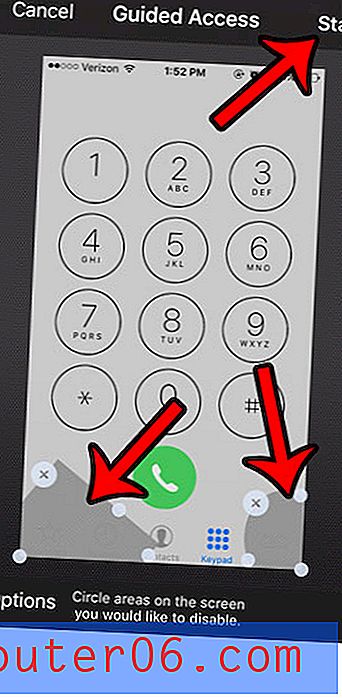
Begeleide toegang is nu actief. Om de app te verlaten, dubbelklik je op de Home- knop en voer je het wachtwoord in dat je eerder hebt gemaakt. U kunt vervolgens op de knop Einde in de linkerbovenhoek van het scherm tikken.
Moet u de toegangscode op uw iPhone wijzigen? Dit artikel laat zien hoe u een nieuwe kunt gebruiken als er andere mensen zijn die uw huidige iPhone-toegangscode kennen of deze kunnen raden.